Windows 10 heeft gestroomlijnde meldingen. Het Windows-platform heeft altijd meldingen ondersteund, maar in Windows 10 is er een goed Action Center-paneel waar u eerdere meldingen kunt bekijken. Wat betreft het aanpassen van meldingen, is Windows 10 nog steeds conservatief. Het heeft absoluut niets op macOS dat gebruikers volledige controle biedt over hoe meldingen worden bezorgd. In Windows 10 kunt u meldingen per app inschakelen, meldingsprioriteit instellen, meldingsbadge weergeven / verbergen in het Action Center en aanpassen hoe lang meldingen zichtbaar zijn. Wat u niet kunt doen, is meldingsgeluiden wijzigen, althans niet via de app Instellingen. Als je het nieuwe berichtmeldingsgeluid van UWP-apps zoals Skype of Slack niet leuk vindt, kun je dit wijzigen via het Configuratiescherm. Hier leest u hoe u het geluid voor meldingen van nieuwe berichten in Windows 10 kunt wijzigen.
Dit is alleen van toepassing op UWP-berichtenapps. Als u de Skype-desktopapp gebruikt, verandert het meldingsgeluid niet.
Configuratiescherm Geluidsinstellingen
Open het Configuratiescherm in Windows 10. Je kunt het niet openen vanuit het hoofdgebruikersmenu als je de Creators Update hebt, maar je kunt het nog steeds openen vanuit de Apps-lijst of ernaar zoeken in Cortana / Windows Search.
Ga in de app Configuratiescherm naar Hardware en geluiden> Geluid.

Ga in het venster Geluid naar het tabblad 'Geluiden'. Onder Programma-evenementen hebt u een lange lijst met geluiden. Zoek naar 'Nieuwe sms-melding'. Als u op de knop Test klikt, kunt u het geluid horen dat voor deze gebeurtenis is geconfigureerd. Het is precies het geluid dat wordt afgespeeld wanneer u een nieuw bericht ontvangt in UWP-berichtenapps zoals Skype, Telegram of Slack.
Om het geluid van een nieuw berichtmelding te wijzigen, jijhebben twee opties. U kunt een ander standaard Windows-geluid selecteren of u kunt uw eigen aangepaste geluid kiezen. Als u een standaard Windows-geluid wilt gebruiken, opent u de vervolgkeuzelijst Geluiden naast de knop Test en selecteert u een ander. Als je een aangepast geluid wilt gebruiken, download het dan en zorg ervoor dat het in WAV-formaat is. Klik vervolgens op de knop Bladeren op het tabblad Geluiden en selecteer het gedownloade audiobestand.
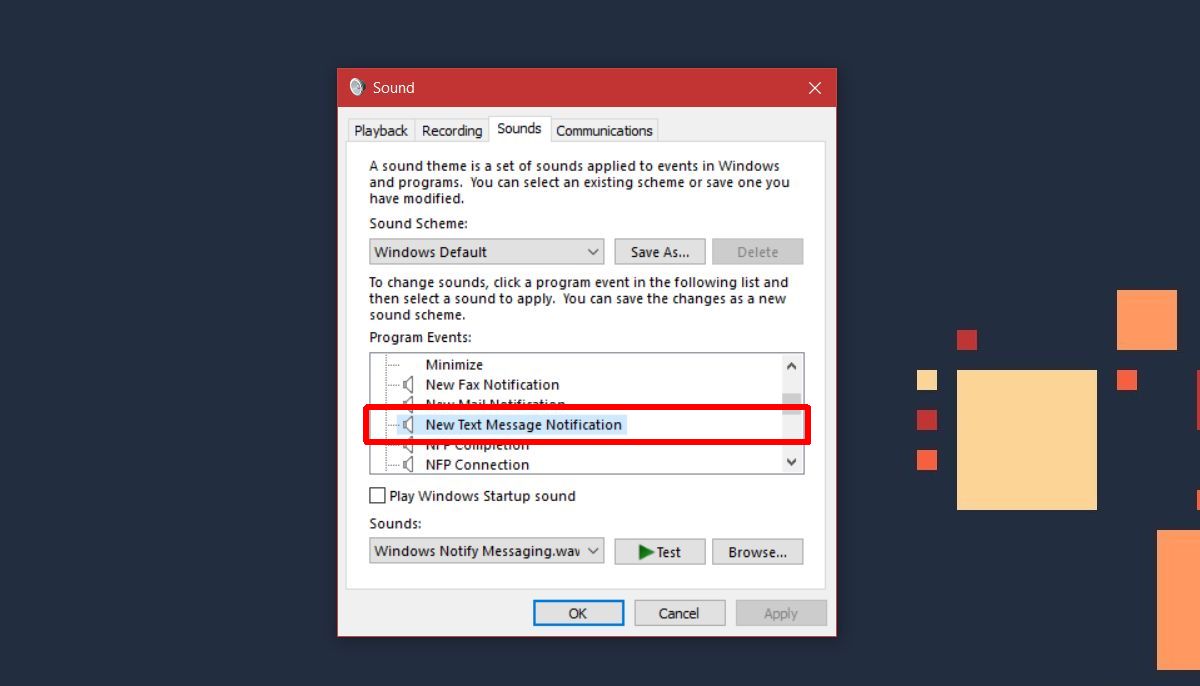
Dat is alles wat nodig is. Klik op Toepassen.
beperkingen
Deze geluiden zijn alleen van toepassing op UWP-apps die u verzendenberichten. De geluidswaarschuwing heet sms-berichten, maar is van toepassing op berichten-apps. Als u de nieuwe waarschuwing voor e-mailgeluid voor apps zoals Mail of Outlook wilt wijzigen, zoekt u naar de gebeurtenis Nieuwe e-mailmelding in de lijst Programma-evenementen.
Als apps hun eigen aangepaste meldingsgeluiden gebruiken in plaats van de standaard Windows-geluiden, werkt dit mogelijk niet.













Comments